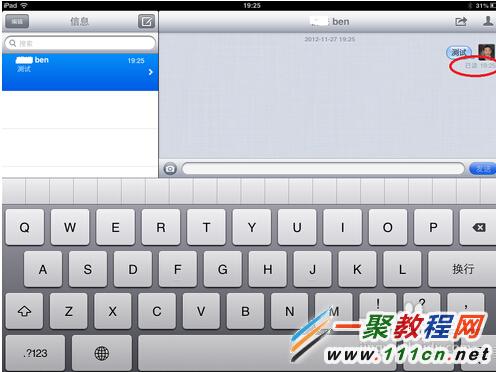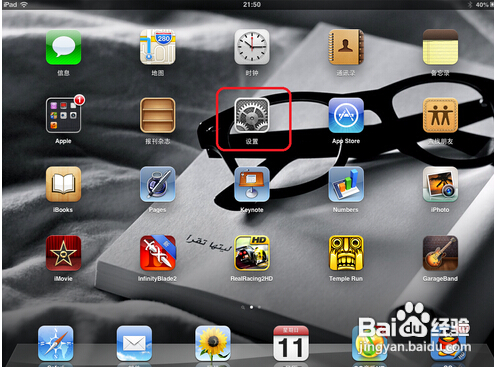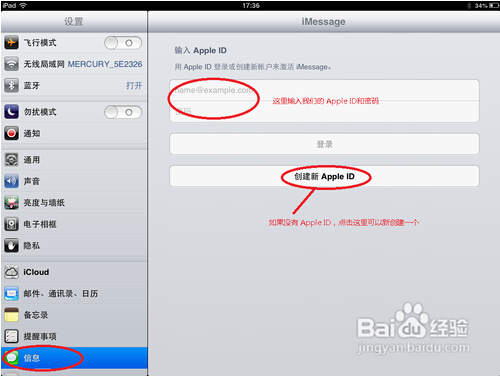最新下载
热门教程
- 1
- 2
- 3
- 4
- 5
- 6
- 7
- 8
- 9
- 10
iPad air怎么激活iMessage? ipad激活imessage的方法
时间:2022-06-26 04:07:51 编辑:袖梨 来源:一聚教程网
第一步,设置激活imessage
1.在ipad中点击“设置”
3.然后在打开窗口的右边我们点击 Apple ID之后再输入appleid 和密码,点击“登录”
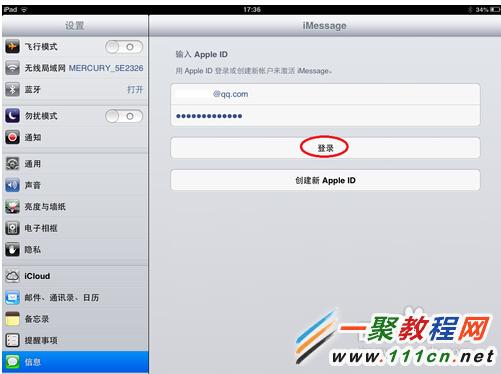
4.接下来,系统会显示我们用来与别人通信的帐户地址,点击右上角的“下一步”,如下图所示
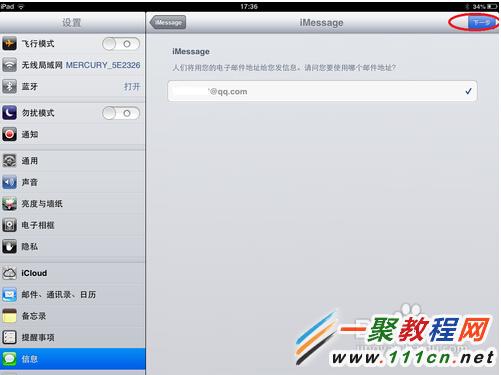
5.然后系统提示在验证我们的 Apple ID 帐户,这个需要上网验证哦,不上网不可用。
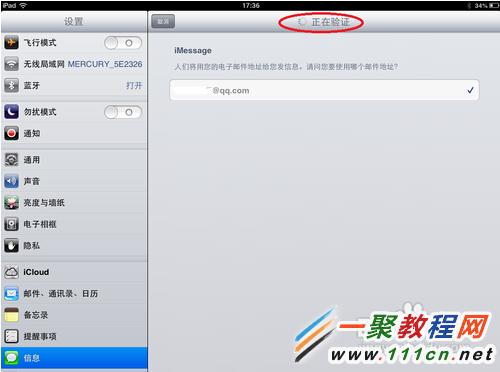
6.这样我们ipad的iMessage 激活成功了
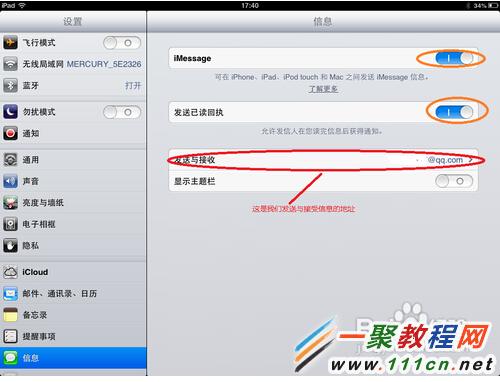
第二步、用iMessage给朋友发送信息
1.现在我们同样打开“信息”
2.然后,点击右上角蓝色的加号图标,打开 iPad 上的通讯录,选择我们想要发送 iMesaage 的联系人,如下图所示
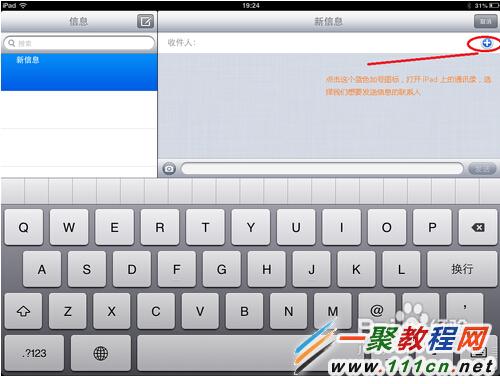
3. 在这里要以找朋友或给自己尝试发一条 iMessage,如下图所示
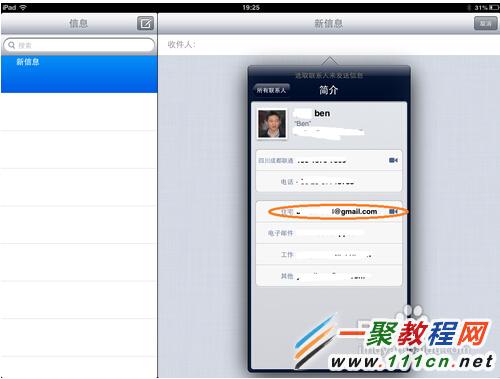
4.你发短信一样的输入内容,然后点击发送。
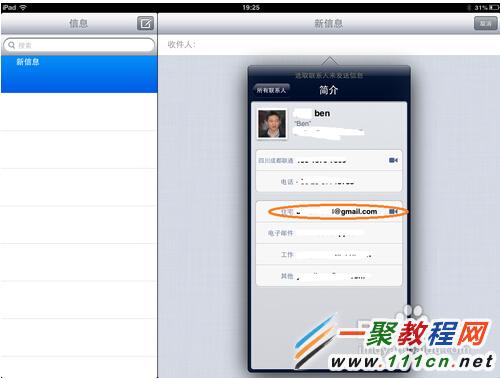
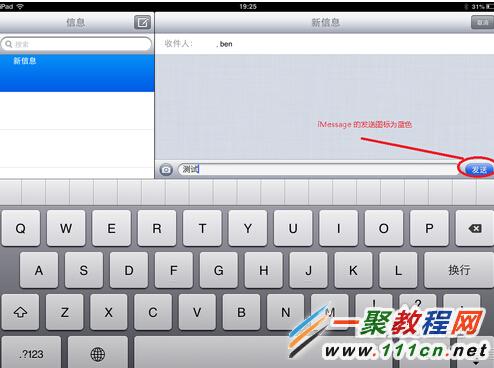
5.这样对方接受到了如果看了就会显示“已经阅读”,如下图所示